Excel es una herramienta de hoja de cálculo que salió al mercado por primera vez por Microsoft en 1985. Desde entonces, fue evolucionando significativamente para convertirse en una de las herramientas más versátiles para el análisis y la gestión de datos en el mundo empresarial.
Con su capacidad para manejar grandes cantidades de datos, realizar cálculos complejos y automatizar tareas repetitivas, Excel nos cambió completamente la forma en la que trabajamos y tomamos decisiones. Ya sea que estés en el área de finanzas, marketing, recursos humanos o cualquier otra área, es una herramienta esencial que te permite resolver todo tipo de desafíos.
De todas formas, para poder sacarle el verdadero jugo, es importante tener un buen conocimiento de sus funciones y fórmulas avanzadas. En este artículo, nos enfocaremos en las funciones condicionales en Excel y cómo poder usarlas para llevar tus habilidades a un siguiente nivel.
Una vez que termines el artículo, vas a ser un experto del Excel. ¡Manos a la obra!

Función SI anidada en Excel
La función SI anidada es una herramienta que vas a agradecer haberla aprendido porque lo interesante de esta función, es que te permite medir múltiples condiciones y proporcionar resultados personalizados. Ahora bien, tengamos en cuenta lo siguiente:
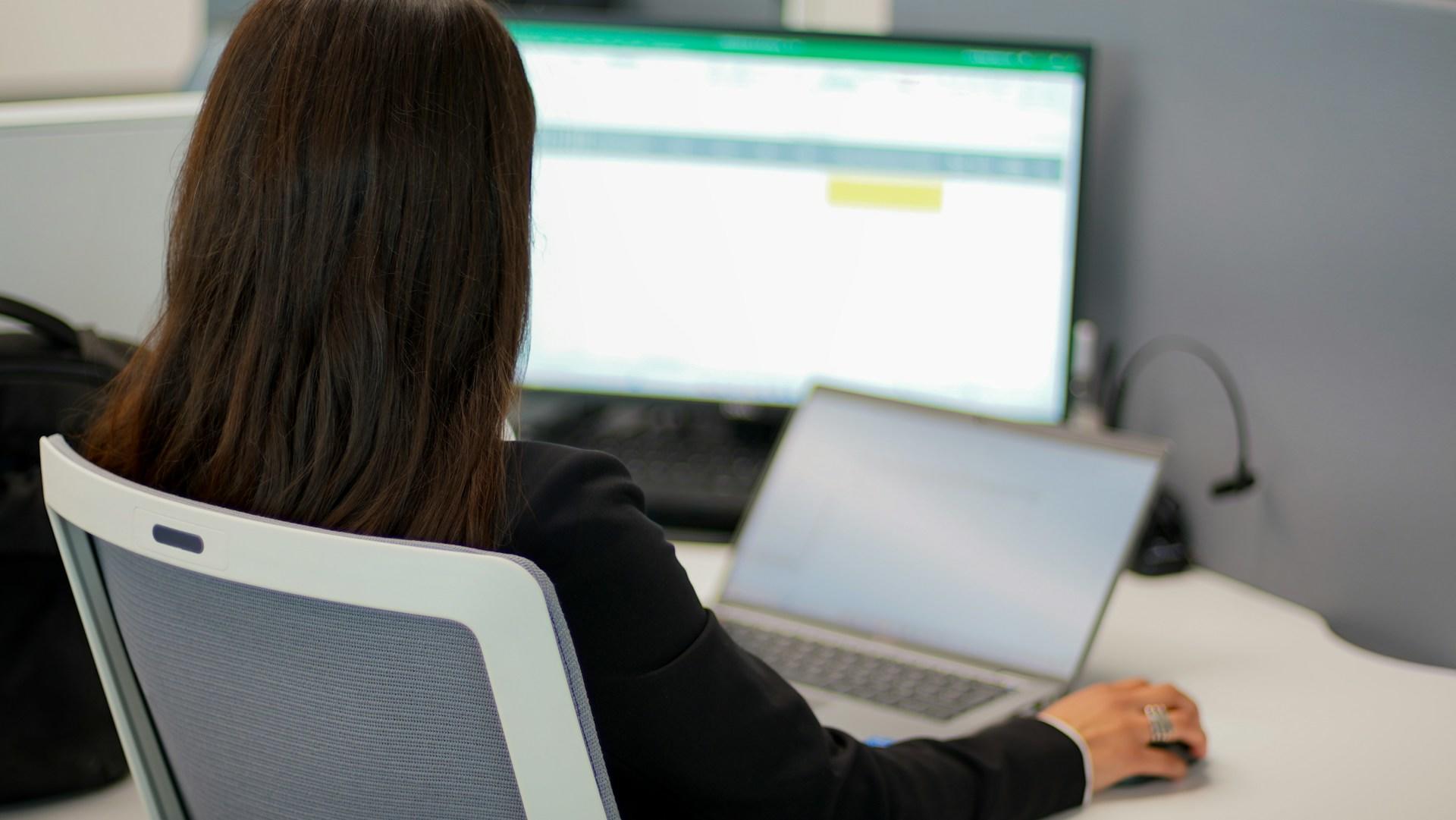
La función SI básica toma tres argumentos:
- El primer argumento es la condición que querés evaluar.
- El segundo argumento es el resultado que se va a mostrar si la condición es verdadera.
- El tercer argumento es el resultado que se muestra si la condición es incorrecta.
La función SI anidada lleva esto un paso más allá al permitirte agregar múltiples funciones SI juntas, creando así una fórmula más compleja que puede medir varias condiciones diferentes.
Por ejemplo:
Supongamos que ya tenés una hoja de cálculo que rastrea los ingresos de tu negocio y querés generar una fórmula que te permita calcular la comisión de tus vendedores. Esta se calcula de la siguiente manera:
🟣 Si el vendedor vende menos de $10.000 ---> recibe una comisión del 5%.
🟠 Si el vendedor vende entre $10.000 y $20.000 ---> recibe una comisión del 10%.
🟢 Si el vendedor vende más de $20.000 ---> recibe una comisión del 15%.
Descubre los atajos más útiles en Excel.
Para crear una fórmula que calcule la comisión correcta para cada vendedor, podríamos aplicar:
=SI(B2<10000, B2*0.05, SI(Y(B2>=10000, B2<=20000), B2*0.1, SI(B2>20000, B2*0.15, 0)))
🟤 En esta operación, el primer argumento de la función SI es B2<10000, que evalúa si el vendedor vendió menos de $10,000. Si la condición es verdadera, calcula el 5% multiplicando la venta por 0.05.
🔴 Si la condición es falsa, la fórmula pasa a la siguiente función SI, que verifica si el vendedor ha vendido entre $10,000 y $20,000. Si la condición es verdadera, calcula el 10% multiplicando la venta por 0.1.
🔵 Si la condición es falsa, la fórmula pasa a la siguiente función SI, que chequea si el vendedor ha vendido más de $20,000. Si la condición es verdadera, calcula el 15% multiplicando la venta por 0.15.
⚪️ Finalmente, si ninguna de las condiciones es verdadera, muestra un 0.
Echa un ojo a nuestro artículo sobre cómo hacer un gráfico en Excel.
La función SI anidada es una herramienta muy útil que la vas a necesitar y amar cuando quieras medir múltiples condiciones con resultados personalizados, y no tengas que volverte loco. Parece difícil, pero al practicar y experimentar, vas a mejorar tus habilidades en Excel y de a poco resolver problemas más complejos y desafiantes.
La hoja de cálculo de Excel, en sus primeras versiones, tenía un límite de 256 columnas y 65,536 filas. Hoy en día, tiene un límite de 16,384 columnas y 1,048,576 filas, lo que lo convierte en una herramienta mucho más poderosa y versátil para el análisis y la gestión de datos.
¡Imaginate cuánta información se puede almacenar y procesar en una sola hoja de cálculo!
Mayor o igual en Excel
El operador "mayor o igual" se usa para crear fórmulas condicionales que van a evaluar si un valor es mayor o igual a otro. Este operador se representa con el símbolo ">=" y se puede aplicar en combinación con otras funciones y operadores para generar fórmulas más complejas.
Por ejemplo:
1) Supongamos que al tener una hoja de cálculo que rastrea los ingresos de tu negocio, querés lograr una fórmula que te permita calcular el bono que recibirá un vendedor si sus ventas superan los $20.000. Para crear esta fórmula, podes usar el siguiente operador "mayor o igual":
=SI(B2>=20000, B2*0.05, 0)
En esta fórmula, el primer parámetro de la función SI es B2>=20000, que chequea si el vendedor vendió $20.000 o más:
🟢 Si la condición es verdadera, calcula el bono del 5% multiplicando el valor de la venta por 0.05.
🔴 Si la condición es falsa, muestra un 0.
¿Te gustaría saber cómo hacer una tabla en Excel?
También se puede aplicar el "mayor o igual" para verificar si un valor está dentro de un intervalo específico.
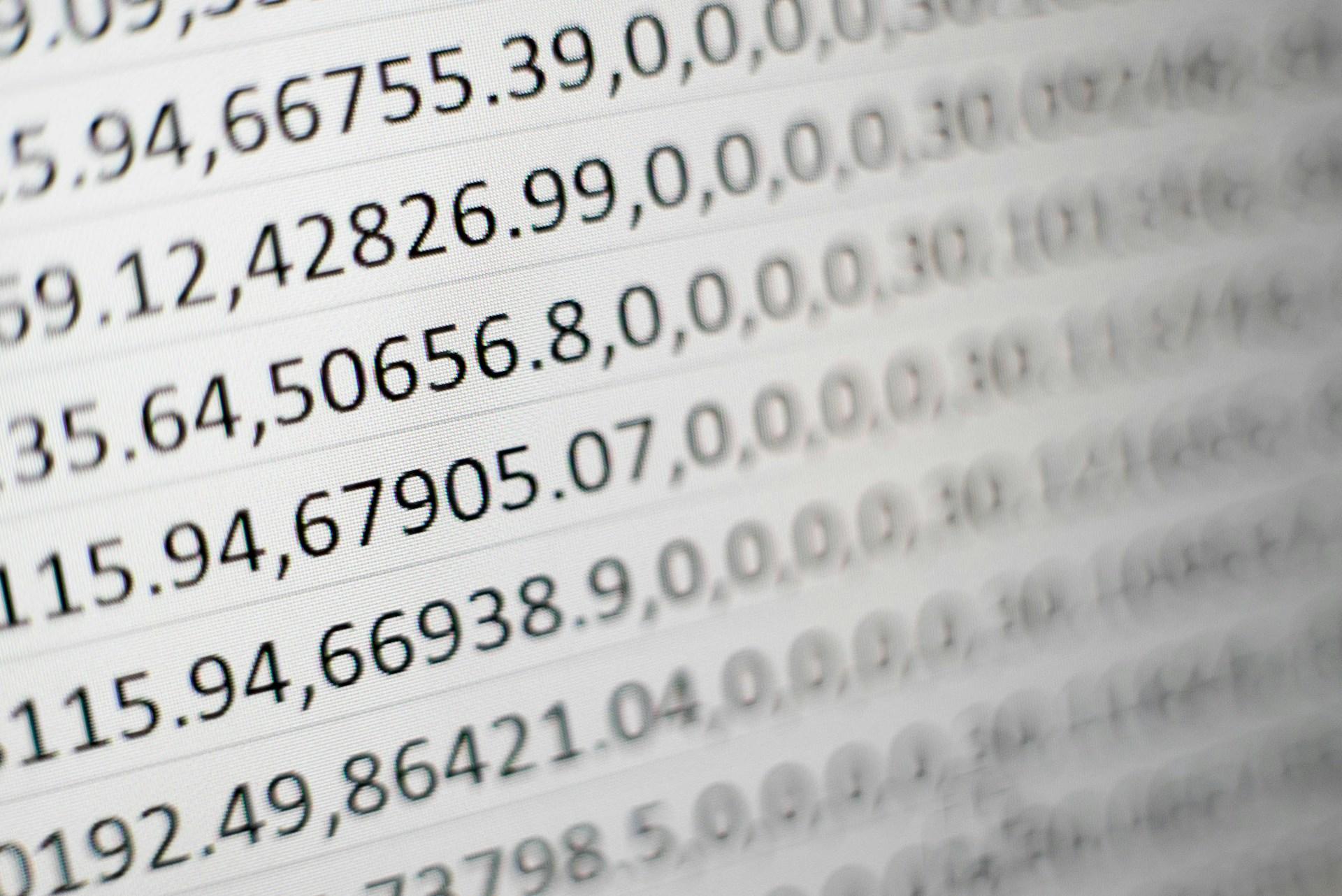
Por ejemplo:
2) Supongamos que querés lograr una fórmula que te permita calcular la nota promedio de un estudiante en función de su puntaje en un examen.
🟡 Si el puntaje es mayor o igual a 90 ---> el estudiante recibe una A.
🟠 Si el puntaje es mayor o igual a 80, pero menor a 90 ---> el estudiante recibe una B.
🟤 Si el puntaje es menor a 80 ---> el estudiante recibe una C.
Para crear esta fórmula, se puede aplicar la siguiente fórmula con el operador "mayor o igual": =SI(B2>=90, "A", SI(Y(B2>=80, B2<90), "B", "C")))
🟣 En esta fórmula, el primer parámetro de la función SI es B2>=90, que evalúa si el estudiante obtuvo un puntaje de 90 o más. Si la condición es verdadera, muestra una A.
⚫️ Si la condición es falsa, la fórmula pasa a la siguiente función SI, que evalúa si el estudiante obtuvo un puntaje de 80 o más pero menor a 90. Si la condición es verdadera, muestra una B.
⚪️ Si la condición es falsa, muestra una C.
Algunos consideran que es muy difícil hasta que toman clases particulares de Excel, un camino de ida.
El operador "mayor o igual" es una herramienta muy útil en Excel que te permite armar fórmulas condicionales más complejas y precisas.
Formula condicional Excel
Ahora vamos a hablar de LAS fórmulas condicionales, herramienta que te permite analizar datos según criterios específicos. Estas fórmulas utilizan funciones como SUMIF, COUNTIF y AVERAGEIF para realizar cálculos en un intervalo de celdas según un criterio especificado.
Por ejemplo:
Supongamos que al haber chequeado los ongresos de tu negocio, querés calcular el total de ventas para un producto específico. Para hacer esto, podés utilizar la siguiente fórmula con la función SUMIF:
=SUMIF(A2, "Producto 1", B2)
- En esta fórmula, el primer parámetro de la función SUMIF es A2, que es el rango de celdas donde se encuentran los nombres de los productos.
- El segundo argumento es "Producto 1", que es el criterio que queremos verificar.
- El tercer argumento es B2, que es el intervalo de celdas donde se encuentran los montos de las ventas.
La función SUMIF va a evaluar cada celda en el rango A2 para ver si cumple con el criterio especificado. Si la celda coincide con el criterio, la función sumará el valor de la venta correspondiente en el rango B2.
Todo esto y más lo vas a poder aprender en cursos de computación de nuestra plataforma.
Además, se puede usar la función COUNTIF para contar el número de celdas en un intervalo que cumplen con un criterio específico.
Por ejemplo:
Supongamos que queres contar el número de veces que se vendió un producto específico. Para hacer esto, podes aplicar la siguiente fórmula con la función COUNTIF:
=COUNTIF(A2, "Producto 1")
- En esta fórmula, el primer parámetro de la función COUNTIF es A2, que es la serie de celdas donde se encuentran los nombres de los productos.
- El segundo argumento es "Producto 1", que es el criterio que queremos evaluar.
La función COUNTIF va a verificar cada celda en el rango A2 para ver si cumple con el criterio especificado. Si la celda coincide con el criterio, la función contará esa celda.
Encuentra un curso de programacion en Superprof.
Además de las funciones SUMIF, COUNTIF y AVERAGEIF, también podes combinar funciones condicionales con funciones IF y SI para lograr análisis más avanzados.
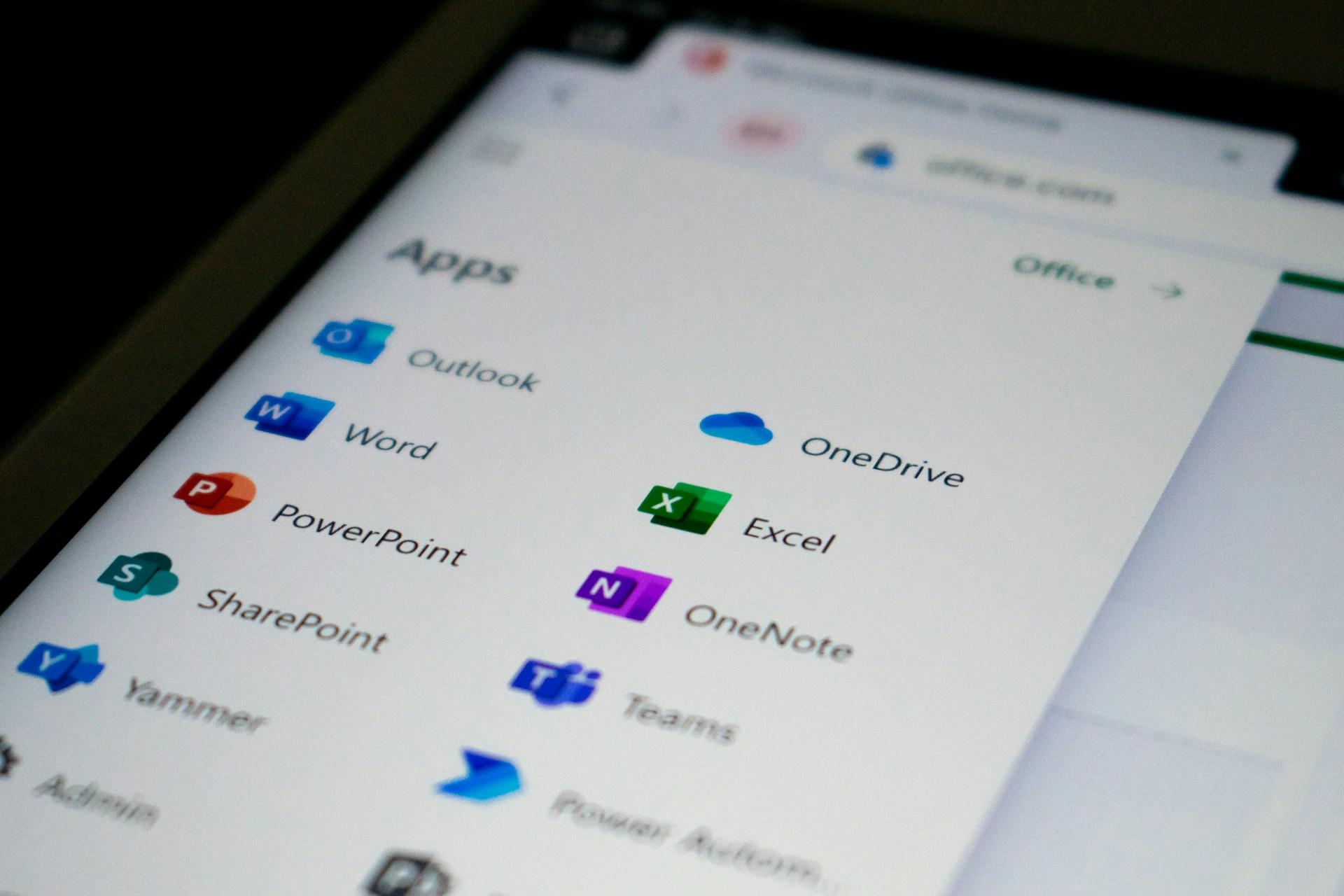
Por ejemplo:
Supongamos que querés calcular el total de pedidos para un producto específico, pero solo para las transacciones que superen los $10.000. Para hacer esto, podés utilizar la siguiente fórmula con la función SUMIF y la función SI:
=SUMIF(A2, "Producto 1", SI(B2>=10000, B2, 0))
En esta fórmula, la función SUMIF evaluará cada celda en la serie A2 para ver si cumple con el criterio especificado. Si la celda coincide con el criterio, la función SI evaluará si el monto de la venta correspondiente en el rango B2 es mayor o igual a $10.000.
🟡 Si la condición es verdadera, la función sumará el valor de la venta.
🔴 Si la condición es falsa, la función sumará 0.
¡La práctica lo es todo, así que no dejes de intentarlo!
Funciones con múltiples condiciones
En Excel, tenes la posbibidad de usar funciones para verificar múltiples condiciones y proporcionar resultados personalizados. Las funciones AND, OR y NOT son especialmente útiles para fórmulas más complejas que evalúen varias condiciones al mismo tiempo.
Por ejemplo:
Supongamos que querés calcular el bono que recibirá cada vendedor según sus ventas y su antigüedad en la empresa. Para hacer esto, se pueden emplear las funciones AND, OR y NOT. A continuación te mostramos un cuadro que explica cómo utilizar estas funciones:
| Función | Descripción | Ejemplo |
|---|---|---|
| AND | Evalúa si todas las condiciones especificadas son verdaderas. Devuelve VERDADERO si todas las condiciones son verdaderas, y FALSO en caso contrario. | =SI(Y(B2>=20000, C2>=365), B2*0.05, 0) En esta operación, la función AND evalúa si la venta en B2 es mayor o igual a $20.000 y si el número de días trabajados en C2 es mayor o igual a 365. Si ambas condiciones son verdaderas, la fórmula calcula el bono del 5% multiplicando la venta por 0.05. Si alguna de las condiciones es falsa, la operación muestra un 0. |
| OR | Evalúa si alguna de las condiciones especificadas es verdadera. Muestra VERDADERO si alguna de las condiciones es verdadera, y FALSO en caso contrario. | =SI(O(B2>=20000, C2>=730), B2*0.05, 0) En esta operación, la función OR evalúa si la venta en B2 es mayor o igual a $20.000 o si el número de días trabajados en C2 es mayor o igual a 730. Si alguna de las condiciones es verdadera, la fórmula calcula el bono del 5% multiplicando el monto de la venta por 0.05. Si ambas condiciones son incorrectas, la fórmula muestra un 0. |
| NOT | Evalúa si una condición especificada es falsa. Muestra VERDADERO si la condición es incorrecta, y FALSO en caso contrario. | =SI(NO(B2>=10000), B2*0.05, 0) En esta operación, la función NOT evalúa si el valor de la venta en B2 es mayor o igual a $10,000. Si la condición es incorrecta (es decir, si el monto de la venta es menor a $10.000), la fórmula calcula el bono del 5% multiplicando la venta por 0.05. Si la condición es verdadera, la respuesta muestra un 0. |
Siempre hay mucho por aprender en Excel pero es genial poder ver cómo realmente facilita mucho trabajo y pensamiento. ¡Muchos dirán, que haría sin Excel!
















